如何使用windows安装介质启动计算机
1、需要登录微软官网网址,下载工具,制作windows镜像打开:微软官网 找到软件下载 点击下载

3、等待几分钟后,点击页面右下角的接受按钮
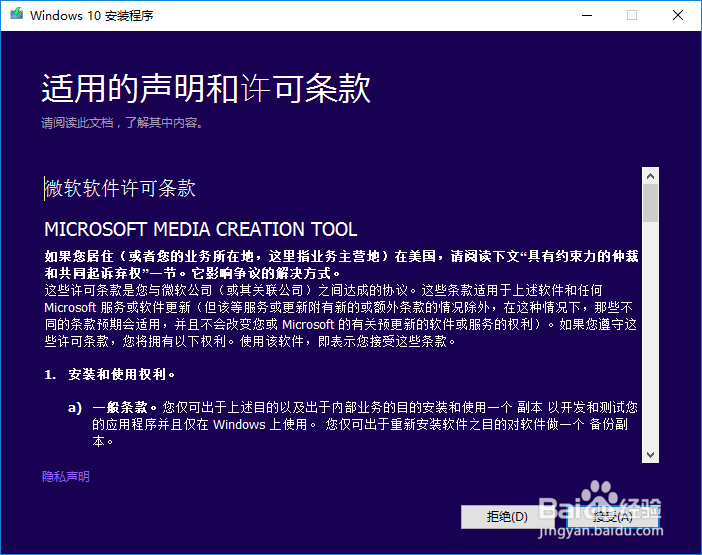
5、根据下图选择语言,版本和体系结构,(对于这台电脑使用推荐的选择可以取消) 1.语言选择:中文简体 2.版本选择:windows家庭中文版本(不是家庭版的依据您之前的电脑版本选择即可) 3.体系结构:64位 4.点击下一步

7、插入U盘,选择对应U盘

声明:本网站引用、摘录或转载内容仅供网站访问者交流或参考,不代表本站立场,如存在版权或非法内容,请联系站长删除,联系邮箱:site.kefu@qq.com。
阅读量:44
阅读量:68
阅读量:54
阅读量:35
阅读量:50